Ne vous est-il jamais arrivé de faire une fausse manipulation et d’effacer accidentellement une partie ou l’intégralité des données présentes sur votre carte SD ? C’est agaçant… mais pas de panique ! Il existe plusieurs solutions pour restaurer vos données à partir de votre carte SD comme l’utilisation d’un logiciel de récupération de données gratuit . Dans cet article, nous vous proposons de découvrir l’outil EaseUS Data Recovery Wizard.
Sommaire
EaseUS Data Recovery Wizard, une solution simple et rapide pour récupérer vos données
EaseUS Data Recovery Wizard est un logiciel qui vous permet de restaurer rapidement toutes les données perdues de votre carte SD (images, musiques, vidéos ou tout autre données supprimées, formatées ou perdues). Il est capable de prendre en charge les marques les plus courantes comme SanDisk, Samsung, Kingston, Sony, Transcend…
Ce logiciel de récupération de carte SD présente de nombreux atouts comme :
- une interface intuitive et facilement accessible pour une prise en main rapide que vous soyez novice en informatique ou expert.
- une compatibilité avec tous les systèmes d’exploitation tels que Windows 10/8/7/Vista/XP et Mac.
- une récupération de données de qualité c’est-à-dire que les données d’origine ne sont pas endommagées.
Comment récupérer les données supprimées d’une carte SD ?
Très souvent, les principales causes de perte de données sont la suppression ou le formatage accidentels. Face à cette situation, il vous est indispensable de connaître la démarche à suivre pour récupérer les dossiers supprimées. Peu importe la nature de la perte de données, EaseUS est un excellent support pour vous aider à restaurer l’ensemble de vos fichiers en seulement quelques clics.
Après avoir téléchargé et installé l’outil de récupération de données EaseUS, suivez simplement les 4 prochaines étapes nécessaires pour retrouver vos fichiers :
- 1ère étape : Insérez votre carte SD à votre ordinateur.
- 2ème étape : Lancez EaseUS et scannez votre carte. Pour cela, vous devez :
- sélectionner votre carte SD dans la colonne “pilotes externes”.
- cliquer sur “Analyser” pour commencer à rechercher les données perdues.
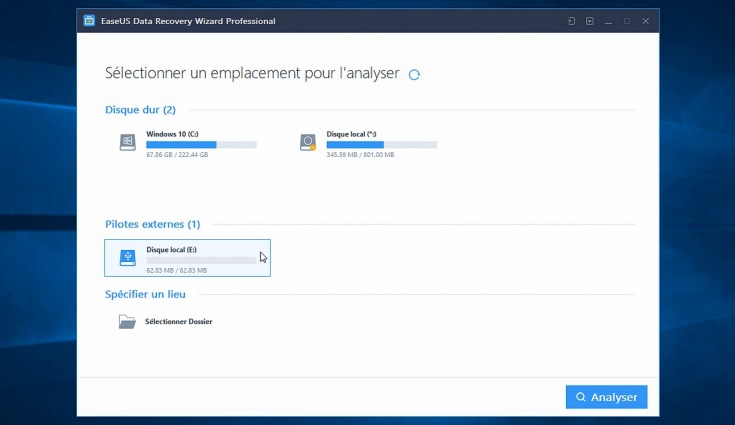
- Étape 3: après l’analyse, vous devez vérifier l’ensemble des données trouvées.
Vous pouvez prévisualiser et retrouver vos fichiers perdus en utilisant les filtres mis à votre disposition. Dès que vous les retrouver, double-cliquer pour les mettre de côté.
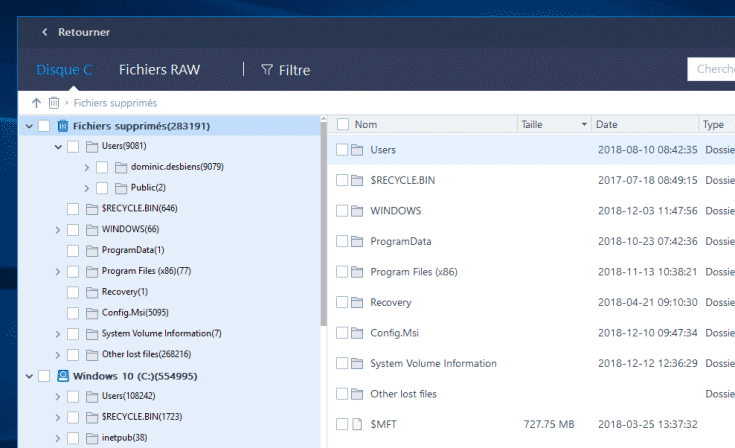
- 4ème étape : vous pouvez désormais restaurer les données de la carte SD. Pour cela, il suffit de cliquer sur “Récupérer” pour enregistrer les fichiers dans un emplacement sécurisé sur votre ordinateur ou sur un stockage externe (un disque dur par exemple).
Pour votre information, il ne faut pas utiliser votre carte SD après avoir perdu vos fichiers. Vous risquez de perdre définitivement vos données.
EaseUS Data Recovery Wizard en conclusion
Pour conclure, ce logiciel vous permettra de résoudre bien des problèmes. Dans l’ensemble, c’est un outil efficace et simple d’utilisation puisqu’il permet de récupérer avec grande facilité toutes les données supprimées depuis même plusieurs semaines ! Impressionnant non ?
EaseUS est disponible en version gratuite vous permettant de restaurer 2 Go maximum. La version professionnelle vous donne droit à la récupération de données en illimité. Si vous souhaitez tester cette dernière, profitez d’un code promo de -50% (valable jusqu’en juin 2020) disponible pour Windows et Mac.
Cet article a été rédigé par LEPTIDIGITAL dans le cadre d’un partenariat sponsorisé avec EaseUS Data Recovery Software
Vous souhaitez recevoir nos meilleurs articles ?
En vous abonnant à la newsletter LEPTIDIGITAL, vous confirmez avoir pris connaissance de notre politique de confidentialité et de traitement des données (votre email ne sera jamais partagé et restera anonyme 😉 ).

